Google शीट्स में कॉलम सांख्यिकी जल्दी कैसे प्राप्त करें
उत्पादकता गूगल शीट गूगल / / December 18, 2020
पिछला नवीनीकरण

स्प्रैडशीट डेटा और समय के बहुत सारे हैं जिनमें संख्याएँ शामिल हैं। चाहे आप अपने बजट, उत्पादों, सूची, वजन घटाने, आय, या कुछ इसी तरह का ट्रैक रखते हैं, आपके पास अपनी स्प्रेडशीट में संख्याएं हैं। और इसके साथ ही उन संख्याओं का विश्लेषण करना आता है।
अपने संख्यात्मक डेटा पर विवरण प्राप्त करने का एक आसान तरीका है Google शीट स्तंभ आँकड़े नामक सुविधा। इससे आप किसी कॉलम में डेटा का विश्लेषण कर सकते हैं और इसके लिए त्वरित आँकड़े प्राप्त कर सकते हैं। यदि यह एक ऐसी सुविधा है, जिसके बारे में आपने अभी तक नहीं सुना है या आजमाया हुआ है, तो groovyPost यहां Google केसेट में कॉलम आँकड़े का उपयोग करने में आपकी सहायता करता है।
Google शीट में कॉलम के आँकड़े का उपयोग क्यों करें?
इस प्रश्न का उत्तर सरल है, जल्दी से अपने कॉलम में डेटा पर आंकड़े प्राप्त करने के लिए। आपको सूत्र का उपयोग करने, स्तंभ योग के लिए पंक्तियाँ सम्मिलित करने, या उसी मूल्य को कितनी बार देखने के बारे में जानने के बारे में चिंता करने की आवश्यकता नहीं है। Google शीट में कॉलम के आँकड़े आपको इस तरह की जानकारी कुछ ही क्लिक में देते हैं।
इसलिए, न केवल फीचर आपको तेजी से डेटा विश्लेषण प्रदान करके समय बचाता है, बल्कि आपके लिए आंकड़े इकट्ठा करके त्रुटियों के जोखिम को कम करता है।
आपकी शीट में कॉलम के आँकड़े एक्सेस करें
कॉलम आँकड़े अन्य सुविधाओं के समान हैं Google पत्रक सशर्त स्वरूपण पसंद करते हैं - एक बार जब आप इसे एक्सेस करते हैं, तो आपको एक साइडबार दिखाई देगा जिसे आप अपनी शीट में अन्य डेटा के लिए खुला और उपयोग कर सकते हैं।
कॉलम का चयन करें अपनी शीट में आप आरंभ करने और क्लिक करने के लिए उपयोग करना चाहते हैं डेटा > कॉलम के आँकड़े. वैकल्पिक रूप से, स्तंभ पर राइट-क्लिक करें या हेडर पत्र के बगल में स्थित तीर पर क्लिक करें और चुनें कॉलम के आँकड़े.
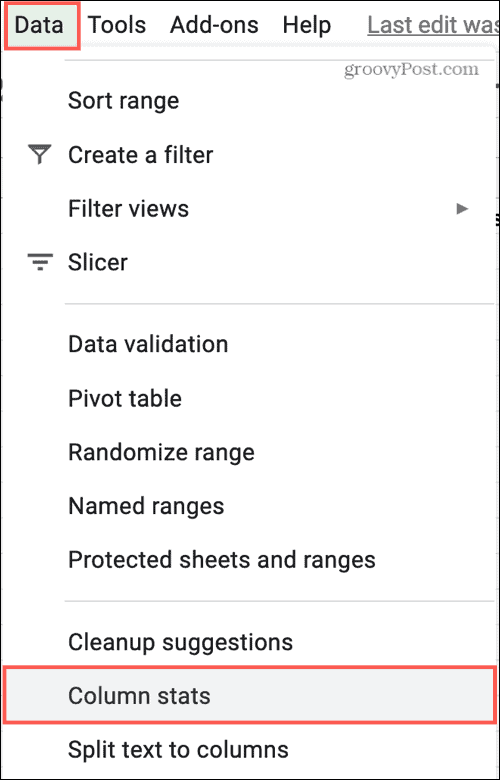
और आपकी शीट के दाईं ओर उस आसान साइडबार है! आप इसे खोल कर रख सकते हैं और अपनी शीट में अन्य कॉलम चुन सकते हैं या अपनी कार्यपुस्तिका में विभिन्न शीट पर कॉलम के लिए आँकड़े प्राप्त कर सकते हैं। जब आप Column Stats का उपयोग करना समाप्त करते हैं, तो बस क्लिक करें एक्स इसे बंद करने के लिए साइडबार में।
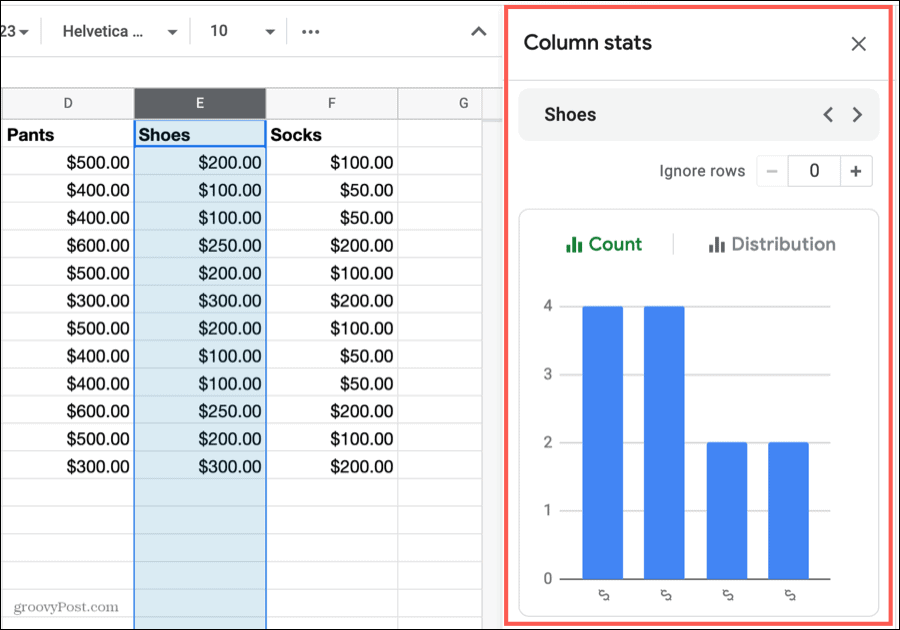
कॉलम आँकड़े के साथ डेटा का विश्लेषण करें
कॉलम कॉलम में आपके द्वारा देखी गई राशि और प्रकार के विवरण से आप आश्चर्यचकित हो सकते हैं। इसे कैसे आसान बनाया जाए, इसके लिए हम ऊपर से नीचे तक कॉलम कॉलम के साइडबार में दिए गए विवरणों पर चलते हैं।
स्तंभ चयनकर्ता: आप साइडबार के शीर्ष पर इस फ़ील्ड का उपयोग करके अपनी शीट में स्तंभों के बीच जा सकते हैं। यदि आपके पास कॉलम हेडर हैं, तो आप उन नामों को देखेंगे। यदि नहीं, तो आप कॉलम पत्र देखेंगे। उपयोग तीर स्तंभों के बीच जाने के लिए।
पंक्तियों को अनदेखा करें: पंक्ति 1 से शुरू होने वाले आंकड़ों में डेटा को नष्ट करने के लिए इस सुविधाजनक उपकरण का उपयोग करें। एक नंबर दर्ज करें या का उपयोग करें प्लस और माइनस संकेत अपनी शीट में पंक्तियों की उस सीमा को अनदेखा करना। उदाहरण के लिए, यदि आप आंकड़ों में 5 के माध्यम से पंक्तियों को समाप्त करना चाहते हैं, तो 5 दर्ज करें। आप एक विशेष पंक्ति निर्दिष्ट नहीं कर सकते अनदेखा करने के लिये।
यदि आप प्लस और माइनस संकेतों का उपयोग करते हैं, तो आप उन बटनों पर क्लिक करते समय "अन-हाइलाइट" की अनदेखी करने वाली पंक्तियों को देखेंगे। और इसके साथ ही, आँकड़ों को तुरंत अनदेखा करने के लिए बदल जाते हैं।
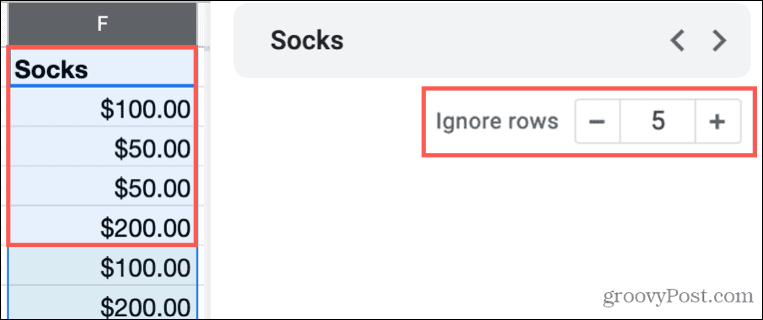
गणना और वितरण: यह निफ्टी बार ग्राफ आपको दिखाता है कि कॉलम (काउंट) में कोई मान कितनी बार दिखाई देता है और मान कैसे वितरित किए जाते हैं (वितरण)। ग्राफ़ को देखने के लिए उन विकल्पों में से एक का चयन करें और विवरण के लिए अपने कर्सर को ग्राफ़ में एक बार के ऊपर रखें।
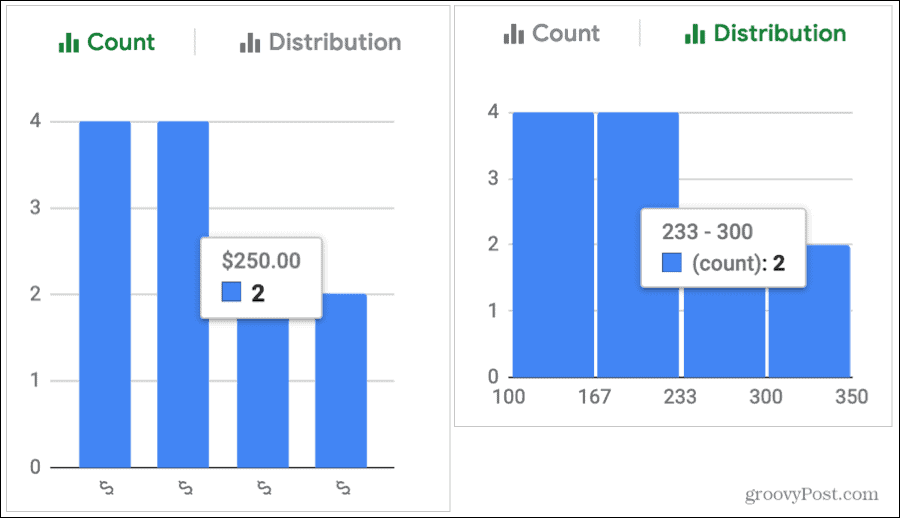
आवृत्ति: यह देखें कि कॉलम में कितनी बार एक मान दिखाई देता है (उसी तरह गणना, ऊपर) या तो हल किया गया है अधिकांश या कम से कम. इस अनुभाग के लिए एक बोनस यह है कि जब आप किसी आइटम पर अपने कर्सर को हॉवर करते हैं, तो आप कॉलम में हाइलाइट की गई सभी घटनाएँ देखेंगे।
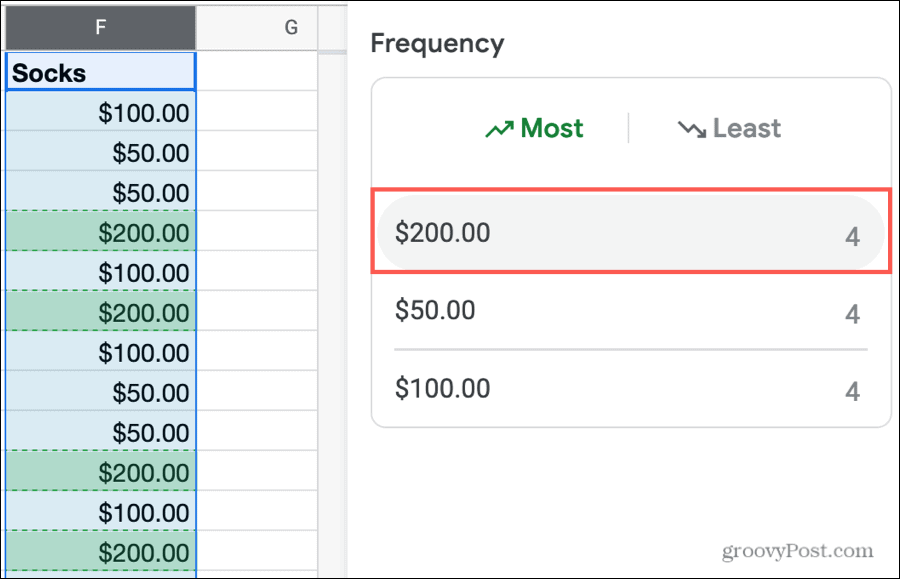
सारांश: साइडबार में अंतिम खंड सूचना का खजाना है। आप अपने कॉलम में कुल पंक्तियों की संख्या और उसमें मौजूद खाली कक्षों की संख्या देखेंगे। आप विशिष्ट मानों की संख्या, योग, औसत, औसत, न्यूनतम और अधिकतम मानों की समीक्षा भी कर सकते हैं।
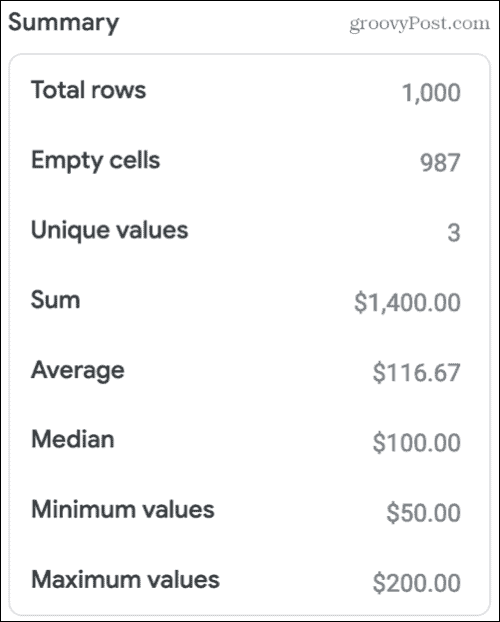
ध्यान रखें कि सारांश आपके कॉलम के डेटा के प्रकार के आधार पर बदलता है। और, आप टेक्स्ट डेटा के साथ-साथ संख्याओं के लिए कॉलम स्टैट्स का उपयोग कर सकते हैं। उदाहरण के लिए, यदि आपके पास एक उत्पाद पत्रक है और उपलब्ध रंगों की समीक्षा कर रहे हैं, लेकिन आपके पास सारांश में योग, औसत या माध्यिका जैसी चीजें नहीं हैं।
पाठ के लिए कॉलम आँकड़े का उपयोग करें
जबकि कॉलम स्टैट्स फीचर नंबर के साथ काम करने के लिए बहुत बढ़िया है, यह आपकी शीट में टेक्स्ट के लिए भी काफी उपयोगी है।
उदाहरण के लिए, ऊपर उत्पाद शीट उदाहरण के साथ, आप आसानी से गणना और आवृत्ति वर्गों का उपयोग कर सकते हैं कि कितने लोगों ने उदाहरण के लिए रंग लाल का आदेश दिया।
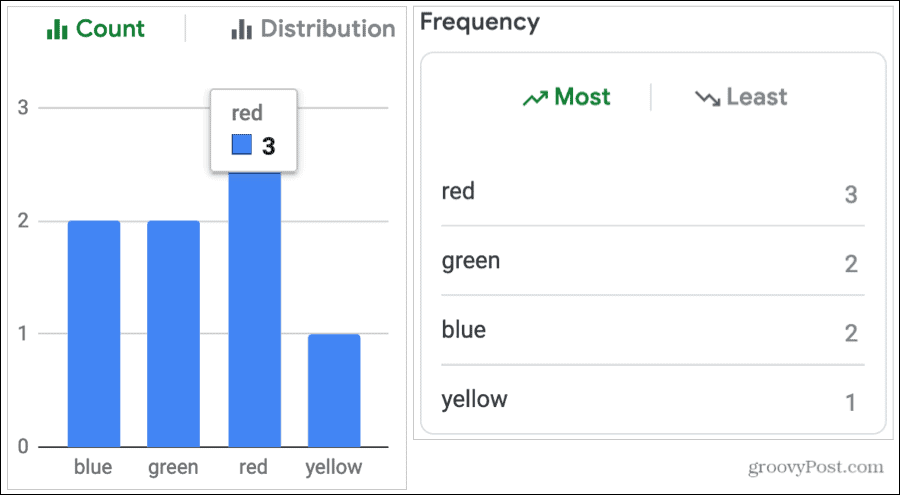
एक और भयानक उपयोग खोलना है आपकी शीट में डुप्लिकेट. आपके पास अपने ग्राहकों के लिए ईमेल पते का एक कॉलम हो सकता है। फ़्रीक्वेंसी सेक्शन का उपयोग करें और अधिकांश द्वारा सॉर्ट करें। यदि उस कॉलम में सटीक एक से अधिक ईमेल पते हैं, तो आप इसे एक नज़र में देखेंगे।

अपने छात्रों के ग्रेड को ट्रैक करने के लिए Google पत्रक का उपयोग करना? आप काउंट या फ्रीक्वेंसी का उपयोग करके यह देख सकते हैं कि क्विज़ या असाइनमेंट, ए, बी, सी, और इतने पर कितने छात्रों ने प्रत्येक ग्रेड अर्जित किया।
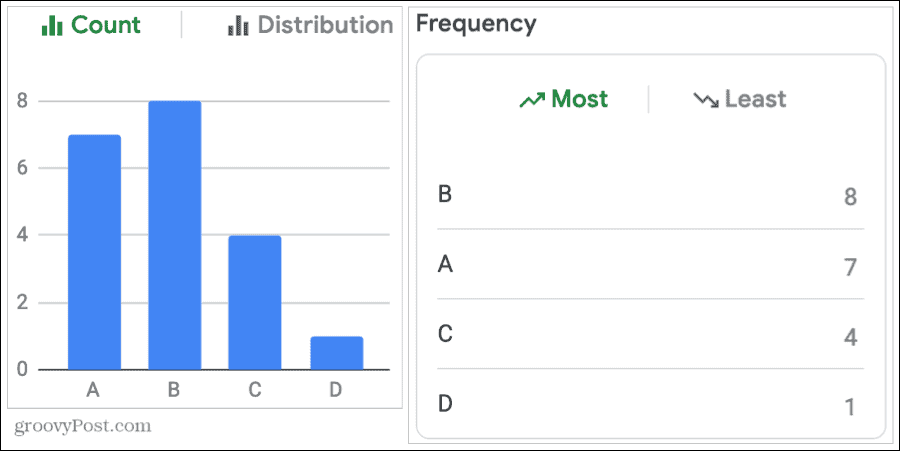
संख्या और पाठ दोनों के लिए Google शीट में कॉलम आँकड़े के बहुत सारे उपयोग हैं।
कॉलम आँकड़े पर नोट्स
जब आप Google शीट में इस उत्कृष्ट सुविधा का उपयोग करना शुरू करते हैं, तो यहां कुछ नोटों पर विचार किया जाता है क्योंकि आप इसके साथ अपने डेटा का विश्लेषण करते हैं।
- कॉलम आँकड़े विवरण में छिपी और फ़िल्टर की गई पंक्तियों को शामिल किया गया है। यदि आपको स्तंभ आँकड़े में डेटा दिखाई देता है, जो अजीब लगता है, तो जाँच करें छिपी हुई पंक्तियाँ.
- हेडर और फुटर पंक्तियाँ भी शामिल हैं। यह महत्वपूर्ण है जब अद्वितीय मूल्य, योग, औसत और अन्य गणना की गई मात्रा जैसे सारांश आइटम की समीक्षा करें। याद रखें, आप आंकड़ों से हेडर पंक्ति को बाहर करने के लिए पंक्तियों को अनदेखा कर सकते हैं।
Google पत्रक कॉलम आँकड़े के साथ त्वरित विवरण प्राप्त करें
यदि आपको एक नज़र में अपने डेटा के लिए जानकारी की आवश्यकता है, चाहे एक कॉलम का योग या उसमें कितनी बार मूल्य दिखाई देता है, Google शीट में कॉलम आँकड़े एक उत्कृष्ट उपकरण है।
और उन समयों के लिए जब आपको फ़ंक्शंस का उपयोग करने की आवश्यकता होती है, तो हमारे लिए देखें कि कैसे-के लिए टॉस करें COUNTIF का उपयोग करना तथा Google पत्रक में VLOOKUP.
Google डॉक्स, शीट्स और स्लाइड्स में दस्तावेज़ साझा करने की आपकी गाइड
आप Google के वेब-आधारित ऐप्स के साथ आसानी से सहयोग कर सकते हैं। यहां Google डॉक्स, शीट और स्लाइड्स में अनुमतियों के साथ साझा करने की आपकी मार्गदर्शिका है ...


